Rumah >Tutorial sistem >Siri Windows >Bagaimana untuk menyelesaikan masalah bahawa komputer win11 hanya mempunyai Ethernet tetapi tidak memaparkan WLAN?
Bagaimana untuk menyelesaikan masalah bahawa komputer win11 hanya mempunyai Ethernet tetapi tidak memaparkan WLAN?
- 王林ke hadapan
- 2024-02-10 13:00:321664semak imbas
editor php Strawberry mempunyai jawapan untuk anda: Apabila anda mendapati bahawa hanya terdapat sambungan Ethernet pada komputer menggunakan sistem Win11, tetapi sambungan WLAN (Wireless Local Area Network) tidak dapat dipaparkan, ia mungkin disebabkan oleh pelbagai sebab. Mula-mula, anda boleh cuba menyemak sama ada pemacu kad rangkaian wayarles komputer telah dipasang dan didayakan dengan betul. Kedua, anda boleh cuba memulakan semula komputer dan penghala wayarles anda untuk memastikan komunikasi normal antara peranti. Jika masalah berterusan, anda boleh cuba mengemas kini pemacu kad rangkaian wayarles atau menetapkan semula tetapan rangkaian untuk menyelesaikan masalah. Jika tiada kaedah di atas berfungsi, anda mungkin perlu menghubungi pengilang komputer atau juruteknik profesional untuk penyelesaian masalah dan pembaikan selanjutnya.
Bagaimana untuk menyelesaikan masalah bahawa komputer win11 hanya mempunyai Ethernet tetapi tidak memaparkan WLAN?
Kaedah 1: Masalah penghala
1 Sahkan sama ada masalah itu berkaitan dengan Wi-Fi anda ke Wi-Fi untuk menyemak.
2 Jika ia bukan masalah Wi-Fi, berkemungkinan antara muka rangkaian wayarles rosak dan penghala perlu dibaiki atau diganti.
Kaedah 2: Matikan perkhidmatan rangkaian wifi
1 Mula-mula buka menu "Mula" dan masukkan "Tetapan".
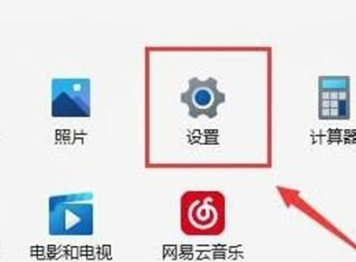
2. Pilih "Menyelesaikan Masalah".

3 Pilih "Penyelesai Masalah Lain" dalam senarai.
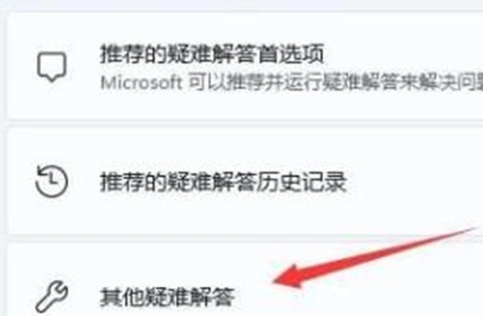
4. Klik "Sambungan Internet" di sebelah kanan "Run" untuk memulakan diagnosis.
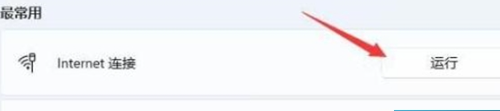
Kaedah 3: Kekurangan pemacu port rangkaian terkini
1 Mula-mula buka menu "Mula", cari dan buka "Pengurus Peranti".
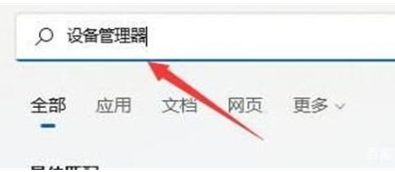
2. Cari peranti kad rangkaian wayarles di bawah penyesuai kuasa rangkaian, klik kanan dan pilih "Kemas Kini Pemacu".
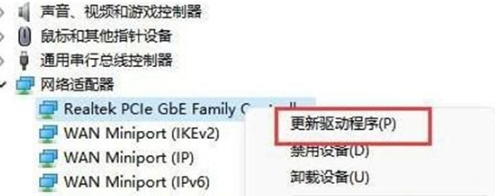
3. Pilih "Cari secara automatik untuk pemacu" untuk membenarkan komputer mencari dan memasang pemacu yang diperlukan secara automatik.
Kaedah 4: Tetapan Perkhidmatan
1 Mula-mula, klik "Menu Mula" atau "Butang Carian".
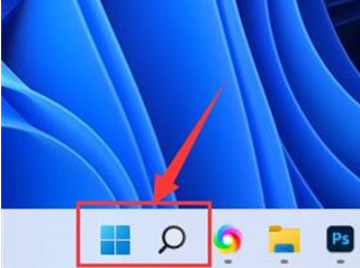
2.
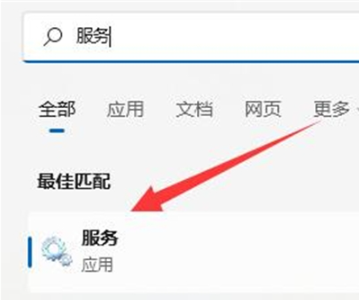
3. Dalam senarai perkhidmatan, cari perkhidmatan "WLANAutoConfig" dan klik dua kali untuk membukanya.
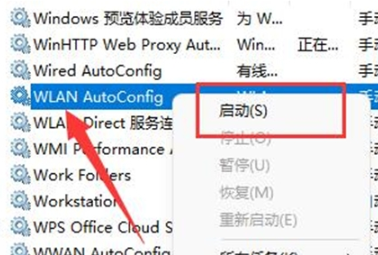
4 Tukar "Jenis Permulaan" kepada "Automatik" dan klik butang "Mula" di bawah.
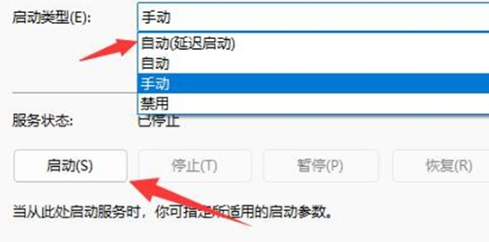
5 Akhir sekali, klik "OK" untuk menyimpan perubahan dan mulakan semula komputer, jadi anda sepatutnya dapat melihat ikon Wi-Fi.
Kaedah Kelima: Tetapkan Semula Rangkaian
1 Mula-mula, buka "Tetapan" dan masukkan "Rangkaian dan Internet".
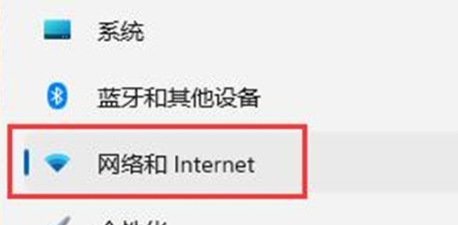
2. Pilih "Tetapan Rangkaian Lanjutan".
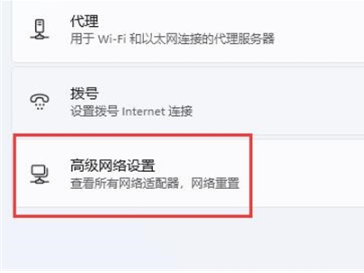
3. Klik "Set Semula Rangkaian".
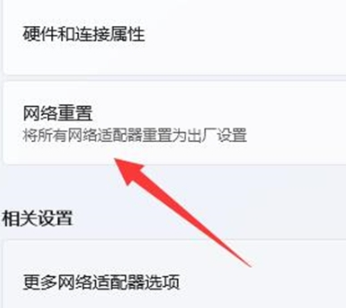
4 Akhir sekali, klik "Reset Now" untuk menyelesaikan masalah. (Komputer akan dimulakan semula secara automatik, ingat untuk menyimpan fail)
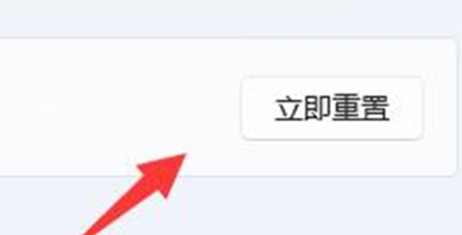
Atas ialah kandungan terperinci Bagaimana untuk menyelesaikan masalah bahawa komputer win11 hanya mempunyai Ethernet tetapi tidak memaparkan WLAN?. Untuk maklumat lanjut, sila ikut artikel berkaitan lain di laman web China PHP!

